Nem og hurtig Android Root-guide

Efter at have rootet din Android-telefon har du fuld systemadgang og kan køre mange typer apps, der kræver root-adgang.
Du har besluttet at roote din enhed og installere en brugerdefineret ROM eller vil downloade en app fra din computer. Før du kan rode med ADB-kommandoer på Android for at installere software på din enhed, skal du aktivere udviklerindstillinger.
Udviklerindstillinger på Android-enheder vil som standard være skjult for at undgå ændringer, der påvirker systemet. Følgende artikel vil guide læserne om, hvordan man aktiverer udviklertilstand på Android, illustreret på Samsung Galaxy S9, og hvordan man deaktiverer denne indstilling, hvis den ikke længere bruges. Indstillingerne i udviklertilstand vil være meget nyttige for enheden, du vil have flere nyttige muligheder for enheden, såsom at rette USB-fejl, bruge ADB, ændre DPI for at være mere passende, ...
1. Aktivér udviklerindstillinger
Trin 1: Klik på ikonet Indstillinger på enhedens hovedgrænseflade. I indstillingsgrænsefladen skal du rulle ned og klikke på Om telefonen . Klik derefter på Softwareoplysninger . På MIUI-telefoner eller Xiaomi-telefoner finder du MIUI-version eller buildnummer , og du skal klikke på det gentagne gange, indtil meddelelsen om, at udviklerindstillinger er aktiveret, vises.
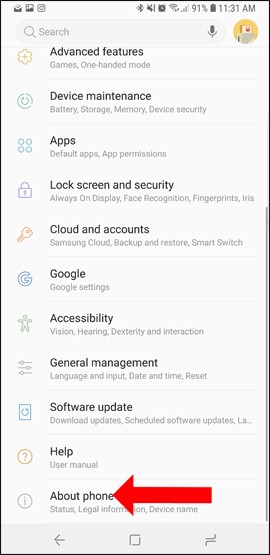
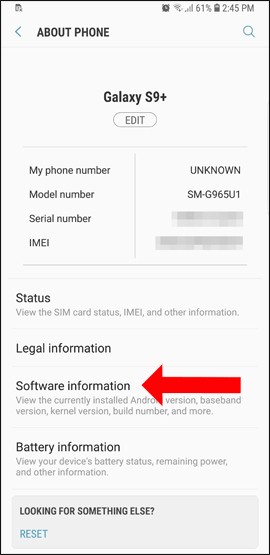
Trin 2: I den nye brugerflade skal du klikke på Build-nummer 7 gange i træk. Efter 2 tryk vises en lille notifikationsboks med teksten Du er nu X trin fra at blive udvikler med et nedtællingsnummer for hvert efterfølgende tryk.
Når meddelelsen Udviklertilstand er aktiveret vises, er det færdigt. Nogle enheder vil bede om en pinkode.
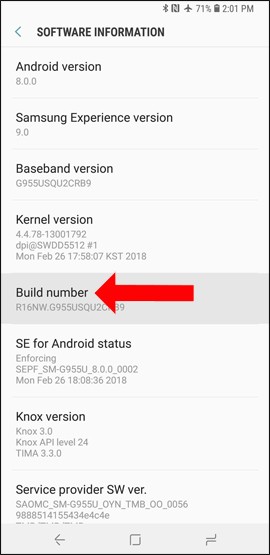
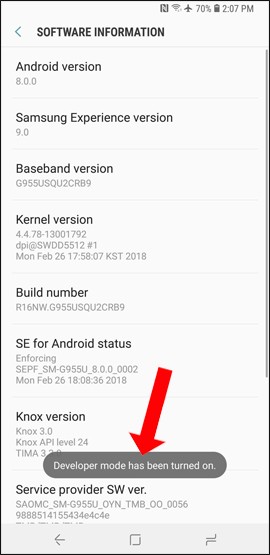
Telefon- og tabletproducenter ( OEM'er ) placerer ikke denne mulighed på samme sted, selvom det gøres med samme handling. Her er stien til at finde buildnummeret på enhederne:
Efter 7 tryk vil udviklerindstillingerne være låst op og tilgængelige. Når du vender tilbage til Indstillinger på enheden, vil du se Udviklerindstillinger nederst på listen. Hvis du klikker på den, vil du se mange muligheder for yderligere at forfine systemet.
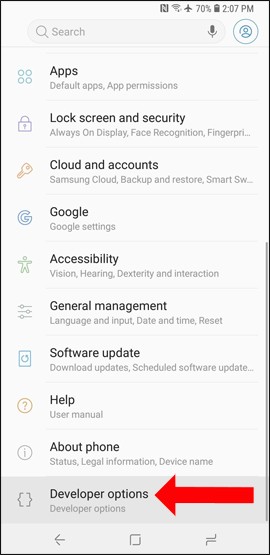
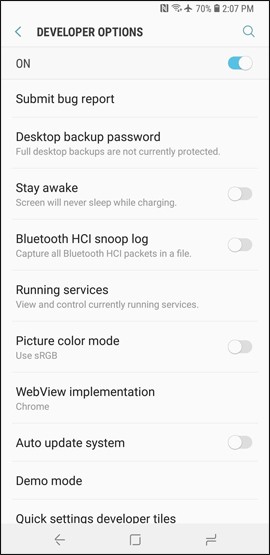
2. Fjern udviklerindstillinger
Det er muligt at fjerne udviklerindstillinger, men ikke for alle Android-enheder. Den eneste måde at gøre dette på er at gendanne alle indstillinger til fabriksindstillingerne.
Gå til Indstillinger > Apps > Indstillinger > Ryd data. Der vises et vindue, der beder dig om at bekræfte. Tryk på OK .
Denne metode kan anvendes på mange Android-telefoner og -tablets.
Aktivering af udviklertilstand på Android vil hjælpe teknikere eller folk med teknologisk viden med at tilpasse mere. Denne tilstand bør dog ikke aktiveres, hvis du ikke ved, hvordan du bruger den, da det ellers vil påvirke systemet i høj grad.
Se også:
Held og lykke!
Efter at have rootet din Android-telefon har du fuld systemadgang og kan køre mange typer apps, der kræver root-adgang.
Knapperne på din Android-telefon er ikke kun til at justere lydstyrken eller vække skærmen. Med et par enkle justeringer kan de blive genveje til at tage et hurtigt billede, springe sange over, starte apps eller endda aktivere nødfunktioner.
Hvis du har glemt din bærbare computer på arbejdet, og du har en vigtig rapport, du skal sende til din chef, hvad skal du så gøre? Brug din smartphone. Endnu mere sofistikeret, forvandl din telefon til en computer for at multitaske lettere.
Android 16 har låseskærmswidgets, så du kan ændre låseskærmen, som du vil, hvilket gør låseskærmen meget mere nyttig.
Android Picture-in-Picture-tilstand hjælper dig med at formindske videoen og se den i billede-i-billede-tilstand, hvor du ser videoen i en anden brugerflade, så du kan lave andre ting.
Det bliver nemt at redigere videoer på Android takket være de bedste videoredigeringsapps og -software, som vi nævner i denne artikel. Sørg for, at du har smukke, magiske og stilfulde billeder, som du kan dele med venner på Facebook eller Instagram.
Android Debug Bridge (ADB) er et kraftfuldt og alsidigt værktøj, der giver dig mulighed for at gøre mange ting, f.eks. finde logfiler, installere og afinstallere apps, overføre filer, roote og flashe brugerdefinerede ROM'er og oprette sikkerhedskopier af enheden.
Med automatiske klik-applikationer behøver du ikke at gøre meget, når du spiller spil, bruger applikationer eller bruger opgaver, der er tilgængelige på enheden.
Selvom der ikke findes nogen magisk løsning, kan små ændringer i, hvordan du oplader, bruger og opbevarer din enhed, gøre en stor forskel i at bremse batterislid.
Den telefon, som mange elsker lige nu, er OnePlus 13, fordi den udover overlegen hardware også besidder en funktion, der har eksisteret i årtier: den infrarøde sensor (IR Blaster).
Google Play er praktisk, sikkert og fungerer godt for de fleste. Men der findes en hel verden af alternative appbutikker derude – nogle der tilbyder åbenhed, nogle der prioriterer privatliv, og nogle der bare er en sjov forandring.
TWRP giver brugerne mulighed for at gemme, installere, sikkerhedskopiere og gendanne firmware på deres enheder uden at bekymre sig om at påvirke enhedens tilstand, når de rooter, flasher eller installerer ny firmware på Android-enheder.
Hvis du tror, du kender din Galaxy-enhed godt, vil Good Lock vise dig, hvor meget mere den kan.
De fleste af os behandler vores smartphones opladningsport, som om dens eneste opgave er at holde batteriet i live. Men den lille port er meget kraftigere, end den giver den æren for.
Hvis du er træt af generiske tips, der aldrig virker, er her nogle, der stille og roligt har transformeret den måde, du tager billeder på.
De fleste børn foretrækker at lege frem for at studere. Disse mobilspil, der både er lærerige og underholdende, vil dog appellere til yngre børn.
Tjek Digital Wellbeing på din Samsung-telefon for at se, hvor meget tid du bruger på din telefon i løbet af dagen!
Falske opkaldsapplikationer hjælper dig med at oprette opkald fra din egen telefon for at undgå akavede og uønskede situationer.
Hvis du virkelig vil beskytte din telefon, er det tid til at begynde at låse din telefon for at forhindre tyveri samt beskytte den mod hacks og svindel.
USB-porten på din Samsung-telefon er til mere end blot opladning. Fra at forvandle din telefon til en stationær computer til at strømforsyne andre enheder, vil disse mindre kendte apps ændre den måde, du bruger din enhed på.
Efter at have rootet din Android-telefon har du fuld systemadgang og kan køre mange typer apps, der kræver root-adgang.
Knapperne på din Android-telefon er ikke kun til at justere lydstyrken eller vække skærmen. Med et par enkle justeringer kan de blive genveje til at tage et hurtigt billede, springe sange over, starte apps eller endda aktivere nødfunktioner.
Hvis du har glemt din bærbare computer på arbejdet, og du har en vigtig rapport, du skal sende til din chef, hvad skal du så gøre? Brug din smartphone. Endnu mere sofistikeret, forvandl din telefon til en computer for at multitaske lettere.
Android 16 har låseskærmswidgets, så du kan ændre låseskærmen, som du vil, hvilket gør låseskærmen meget mere nyttig.
Android Picture-in-Picture-tilstand hjælper dig med at formindske videoen og se den i billede-i-billede-tilstand, hvor du ser videoen i en anden brugerflade, så du kan lave andre ting.
Det bliver nemt at redigere videoer på Android takket være de bedste videoredigeringsapps og -software, som vi nævner i denne artikel. Sørg for, at du har smukke, magiske og stilfulde billeder, som du kan dele med venner på Facebook eller Instagram.
Android Debug Bridge (ADB) er et kraftfuldt og alsidigt værktøj, der giver dig mulighed for at gøre mange ting, f.eks. finde logfiler, installere og afinstallere apps, overføre filer, roote og flashe brugerdefinerede ROM'er og oprette sikkerhedskopier af enheden.
Med automatiske klik-applikationer behøver du ikke at gøre meget, når du spiller spil, bruger applikationer eller bruger opgaver, der er tilgængelige på enheden.
Selvom der ikke findes nogen magisk løsning, kan små ændringer i, hvordan du oplader, bruger og opbevarer din enhed, gøre en stor forskel i at bremse batterislid.
Den telefon, som mange elsker lige nu, er OnePlus 13, fordi den udover overlegen hardware også besidder en funktion, der har eksisteret i årtier: den infrarøde sensor (IR Blaster).
















